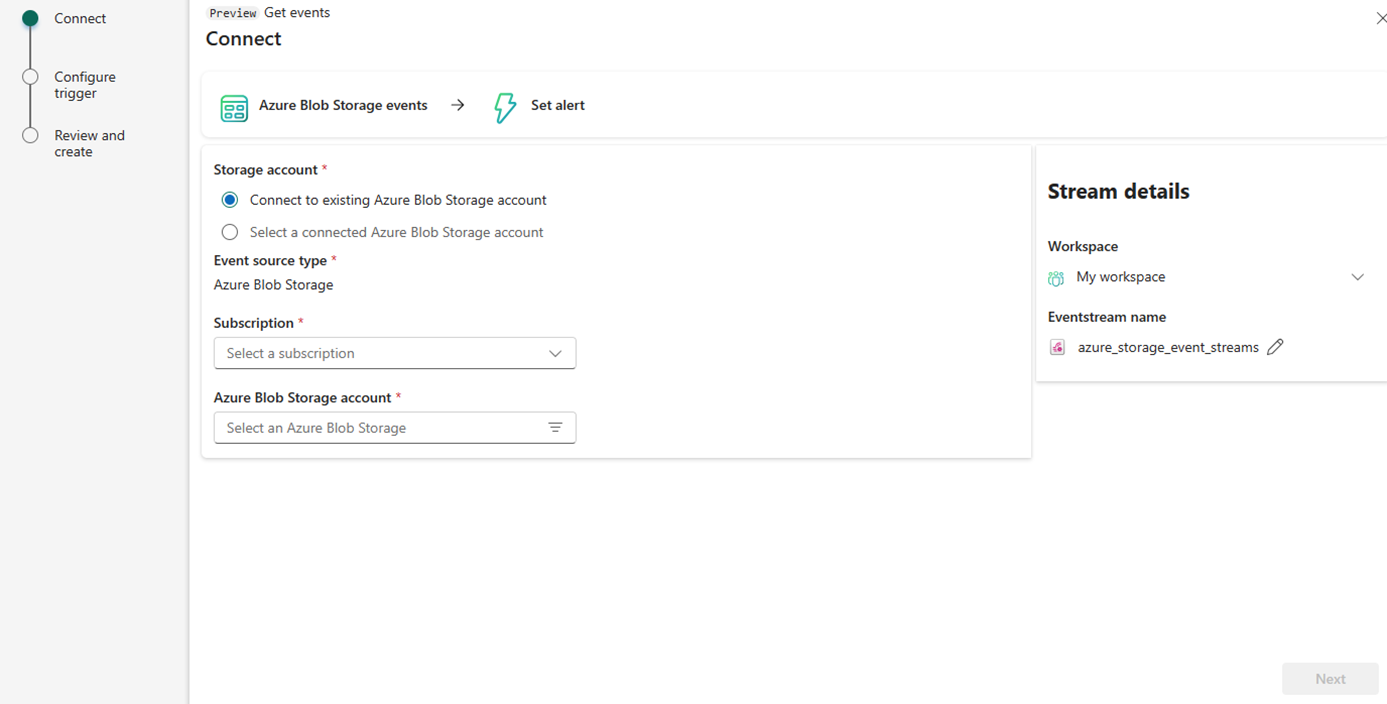Lagringshændelsesudløsere for datapipelines i Data Factory (prøveversion)
Introduktion
En almindelig use case til aktivering af Data Factory-datapipelines er at udløse en pipeline ved filhændelser, f.eks. filankomst og filsletning. For kunder, der flytter fra Azure Data Factory (ADF) til Microsoft Fabric, er det almindeligt at bruge ADLS/Blog-lagerhændelser. Nye Fabric-brugere, der ikke tidligere har haft kendskab til ADF, bruger normalt filhændelser fra OneLake. Udløsere i Fabric Data Factory bruger Fabric-platformfunktioner, herunder hændelsesstreams og refleksudløsere. I lærredet til Fabric Data Factory-pipelinedesign er der en udløserknap til at oprette en refleksudløser til din pipeline, eller du kan oprette udløseren direkte fra Fabric Activator-oplevelsen.
Bemærk
Udløsere til lagringshændelser er i øjeblikket en offentlig prøveversion.
Sådan angiver du udløsere for lagerhændelser på en pipeline
Vælg knappen Udløser (prøveversion) på båndet Hjem øverst i vinduet pipelinelærrediger

Panelet Angiv besked åbnes, hvor du kan vælge Azure Blob Storage-kildehændelser.
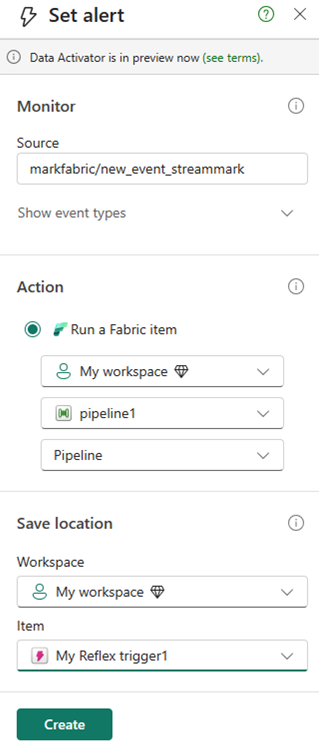
Vælg Kilde , og vælg derefter Vælg hændelser for at vælge de lagerhændelser, du vil lytte til i udløseren.
Vælg dit Azure-abonnement og din Blob Storage-konto.
Der oprettes et nyt eventstream-objekt i dit Fabric-arbejdsområde, så sørg for at vælge det korrekte arbejdsområde under Stream-detaljer.
Vælg Næste.
Vælg hændelsestyper. Du kan se, at der er mange flere hændelsesindstillinger, du kan vælge andre end fil, der er oprettet, og filen er slettet.
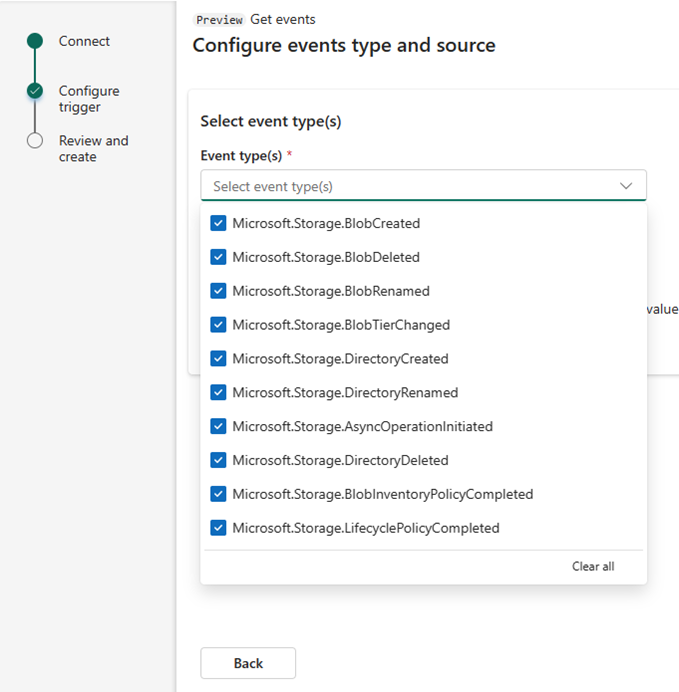
Du kan filtrere hændelser til tilsvarende filer og mapper ved at angive mappenavn, filnavn, filtype og objektbeholder ved hjælp af emnefeltet.
En hændelse har følgende data på øverste niveau:
Egenskab Type Description Eksempel source string Fuldstændig ressourcesti til hændelseskilden. Dette felt kan ikke skrives. Hændelsesgitter leverer denne værdi. /subscriptions/{subscription-id}/resourceGroups/Storage/providers/Microsoft.Storage/storageAccounts/my-storage-account emne string Publisher-defineret sti til hændelsesemnet. /blobServices/default/containers/my-file-system/blobs/new-file.txt type string En af de registrerede hændelsestyper for denne hændelseskilde. Microsoft.Storage.BlobCreated klokkeslæt string Det tidspunkt, hvor hændelsen genereres på baggrund af udbyderens UTC-tid. 26T18-06-2017:41:00.9584103Z id string Entydigt id for hændelsen. 00000000-0000-0000-0000-000000000000 data objekt Blob Storage-hændelsesdata. {{Data object}} specversion string CloudEvents version af skemaspecifikation. 1.0 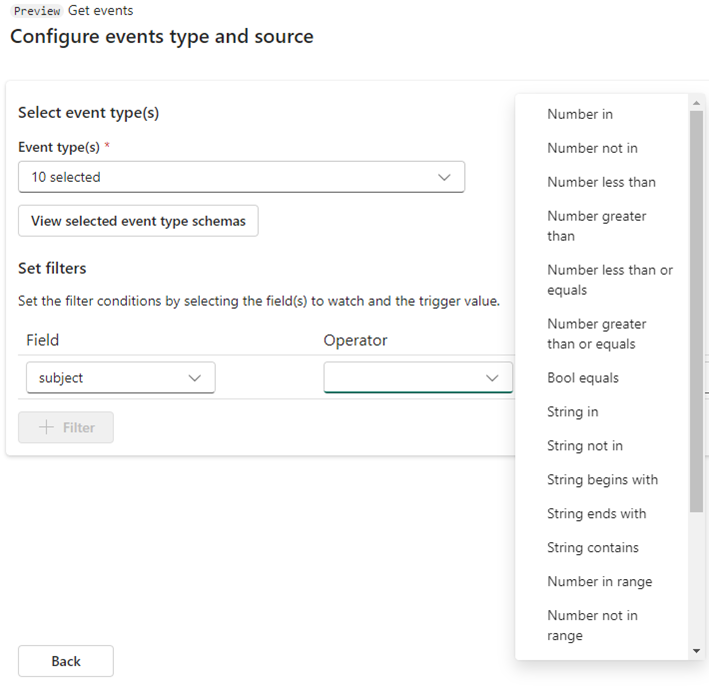
Bemærk
Filnavnet og mappenavnet er en del af emnefeltet .
Tilbage på konfigurationspanelet for udløseren skal du vælge arbejdsområdet til at gemme udløserelementerne, pipelinenavnet, pipelinehandlingen og navnet på udløseren som et reflekselement ved hjælp af elementnavnet.
Vælg Opret for at oprette udløseren. Udløseren er nu aktiv på din pipeline og reagerer på de lagerhændelser, du har defineret for den.
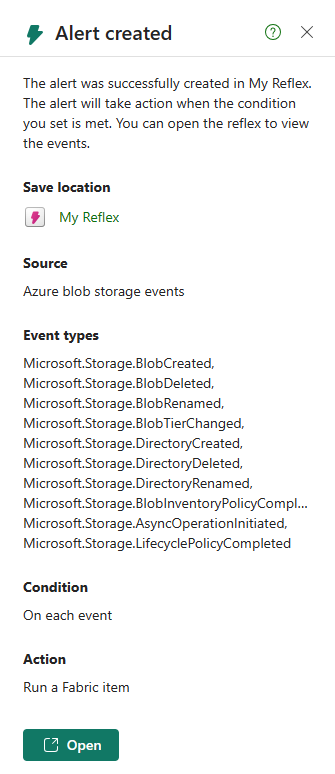
Hvis du vil have vist udløseren, skal du navigere til listevisningen for arbejdsområdet og finde zoneobjektet efter navn fra din Fabric-browser.
Objektets type er Refleks.
Vælg udløseren for at åbne refleksobjektet til visning og redigering.
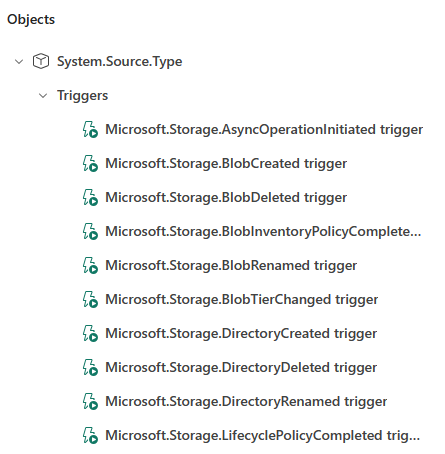
Angivelse af udtryksværdier med udløserfilnavnet og mappenavnet
I pipelinen kan du bruge navnet på fil- og mappestien fra lagerhændelsen ved hjælp af indbyggede udløserparametre. Data Factory angiver disse parametre, når den modtager lagerhændelsen. Parametrene blobsti og filnavn angives af udløseraktivering. Vælg fanen udløserparametre i udtryksgeneratoren i pipelinen, og Data Factory fortolker automatisk filnavnet og mappenavnene for dig, så du kan føje dem dynamisk til pipelineudtrykket.
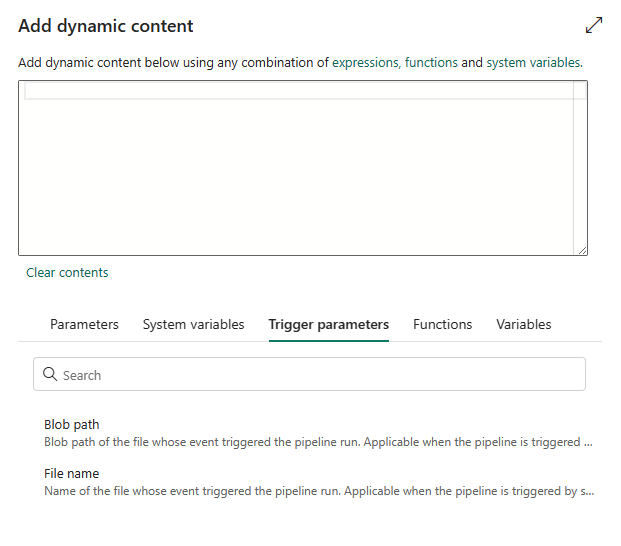
Disse indbyggede parametre angives fra felterne Emne og Emne for den ankommer filhændelse og oprettes automatisk, så du kan bruge den i pipelinelogikken.
@pipeline()?.TriggerEvent?.FileName
Du vil måske bemærke brugen af et ? efter pipeline() -objektreferencen, som er en metode, der bruges i sproget for pipelineudtryk til at håndtere NULL-værdier . Du skal bruge denne syntaks, når du tester en pipeline, der bruger udløserparametrene, fordi parametrene for fil- og mappenavn ikke angives under manuel test, og returnerer en NULL-værdi. Men når du udløser pipelinen fra en filhændelse, kan du se filnavnet og mappenavnet udfyldt i disse felter.